文章詳情頁
win7系統自帶IE瀏覽器怎么升級?自帶IE瀏覽器升級步驟一覽
瀏覽:132日期:2022-11-22 15:06:45
相信很多使用Windows7系統的小伙伴都會發現電腦上有一個自帶的IE瀏覽器,如果我們使用版本太低的IE瀏覽器去玩網頁游戲的時候,就會非常卡頓。那么我們去升級該瀏覽器呢?方法很簡單,下面小編就來為大家介紹。
具體如下:
1. 首先,打開電腦上的IE瀏覽器。進入后,點擊頁面上端的“幫助”。
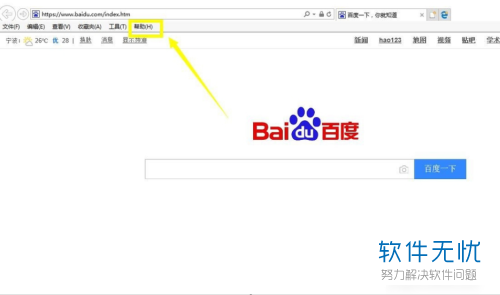
2. 接著,點擊右上方的“設置”。進入設置頁面后,找到并點擊“關于”,在其中我們就能查看目前瀏覽器的版本了。
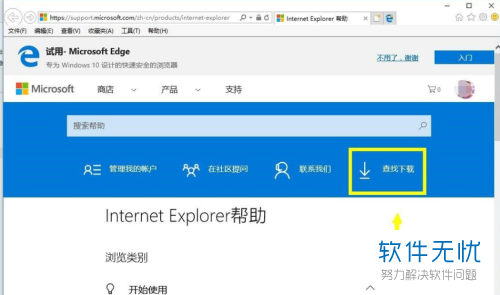
3. 接著返回至瀏覽器頁面,點擊頁面上端的“幫助”,選擇其下選項中的“Internet explore 幫助”,嫌麻煩的小伙伴也可以直接按“F1”鍵。

4. 之后我們就會進入微軟官網,在其中找到并點擊“查找下載”。進入查找下載頁面后,找到并點擊“Web瀏覽器”,如下圖箭頭所指處:

5. 進入后,找到最新版本的IE瀏覽器并下載安裝。
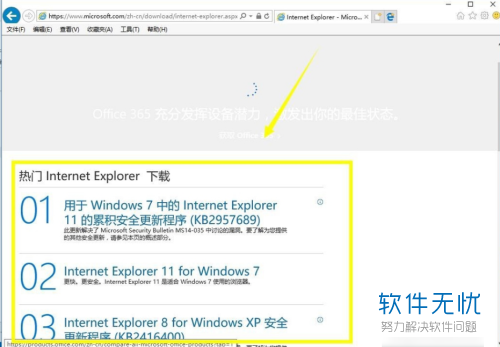
6. 之后我們用IE瀏覽器玩網頁游戲就不會卡頓了。
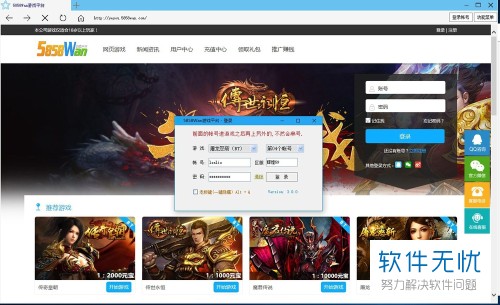
以上就是好吧啦網網小編為大家帶來的自帶IE瀏覽器升級步驟一覽,喜歡的小伙伴們請大家繼續關注IE瀏覽器中文網。
相關文章:
1. win11鼠標能動但點擊無反應解決方法2. 微軟計劃于2019年2月終止Windows 10增量更新方式 開啟快速更新模式3. Win7桌面文件夾怎么變透明?Win7桌面文件夾變透明教程4. win10創意者emoji表情怎么用快捷鍵打開?5. 微軟 Win11 首個 Canary 預覽版 25314 推送 附更新內容和升級方法6. Win10 ie11瀏覽器中點擊下載鏈接會閃退怎么解決?7. Windows 7正式退休更新win10教程8. win8.1瀏覽器中切換輸入法提示'網站想要使用你計算機上的程序打開Wed'的解決方法9. Win10電腦磁盤占用率太高怎么解決?10. Win7關閉密碼顯示按鈕的方法教程
排行榜

 網公網安備
網公網安備